집 >소프트웨어 튜토리얼 >컴퓨터 소프트웨어 >양식 인쇄 시 모든 페이지에 표 머리글이 표시되도록 설정하는 방법
양식 인쇄 시 모든 페이지에 표 머리글이 표시되도록 설정하는 방법
- WBOYWBOYWBOYWBOYWBOYWBOYWBOYWBOYWBOYWBOYWBOYWBOYWB앞으로
- 2024-01-04 19:30:541971검색
보통 엑셀에서 양식을 만들고 나면 반드시 인쇄해야 할 때가 있습니다. 물론, 파일을 인쇄하는 방법을 모르시는 분들도 계시죠? 솔직히 말해서 인쇄할 때 문서의 모든 페이지를 표로 설정하는 방법을 모른다면 인쇄를 시작하는 방법도 정말 모르겠습니다! 오늘은 모든 페이지를 표로 설정하는 방법을 알려드리겠습니다. 테이블 인쇄용 테이블 헤더, 와서 살펴보세요.

도구/재료
시스템 버전: windows10 시스템
브랜드 모델: DELLInsdiron 14-3467
표 인쇄 시 각 페이지의 표 헤더 설정 방법
1. 먼저 Excel을 열고 인쇄를 클릭하세요. 페이지 레이아웃 제목.
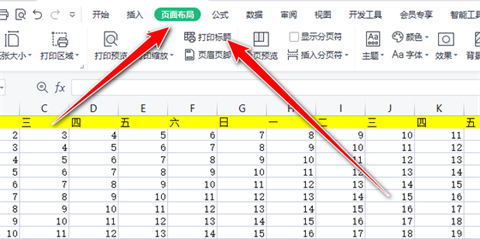
2. 그런 다음 상단 제목 줄 뒤의 기호를 클릭하세요.
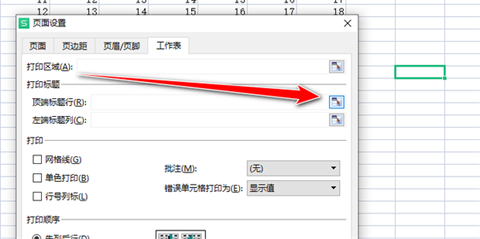
3. 헤더가 위치한 셀 범위를 선택합니다.
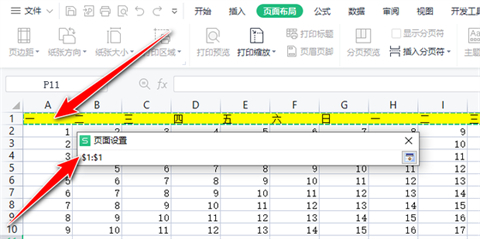
4. 그런 다음 확인을 클릭합니다.
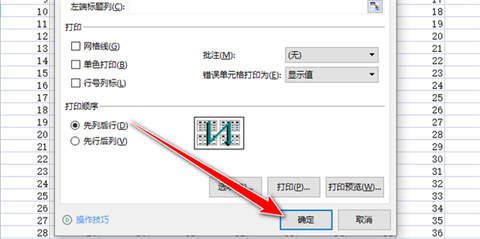
5. 마지막으로 인쇄 미리보기를 클릭하세요.
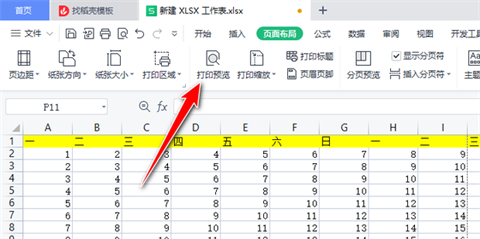
6. 효과 표시.
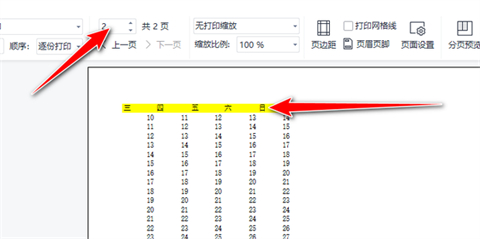
요약:
1. 먼저 Excel을 열고 페이지 레이아웃에서 인쇄 제목을 클릭하세요.
2. 그런 다음 상단의 제목 행 뒤에 있는 기호를 클릭하세요.
3. 헤더가 위치한 셀 범위를 선택하세요.
4. 그런 다음 확인을 클릭하세요.
5. 마지막으로 인쇄 미리보기를 클릭하세요.
6. 효과 표시.
위 내용은 양식 인쇄 시 모든 페이지에 표 머리글이 표시되도록 설정하는 방법의 상세 내용입니다. 자세한 내용은 PHP 중국어 웹사이트의 기타 관련 기사를 참조하세요!
성명:
이 기사는 xitongcheng.com에서 복제됩니다. 침해가 있는 경우 admin@php.cn으로 문의하시기 바랍니다. 삭제

